电脑桌面变大怎么还原 快捷键 电脑屏幕变小了怎么调整回原样
更新时间:2023-12-04 16:10:06作者:xiaoliu
电脑桌面的大小是我们在使用电脑时经常需要调整的一个功能,有时候我们可能会不小心按下了一些快捷键或者进行了操作,导致电脑屏幕变小了,这时候我们就需要知道如何调整回原样。调整电脑屏幕大小可以通过使用快捷键或者在电脑设置中进行操作来实现。下面将介绍一些方法,帮助您快速恢复电脑屏幕的正常大小。
具体步骤:
1.第一种方法,我们首先需要回到电脑的桌面。在桌面中,我们随便寻找一个没有文件的地方。单击右键,然后选择【屏幕分辨率】。

2.进入到设置界面后,我们可以看到目前电脑的分辨率是多少。小编现在的是正常的。如果在看的小伙伴们屏幕显示太大或太小那么这里显示的分辨率一定是不对的。

3.我们点击它,就可以跳出一个选择框。我们只需要拖动滑标,就能选择自己电脑合适的分辨率啦!
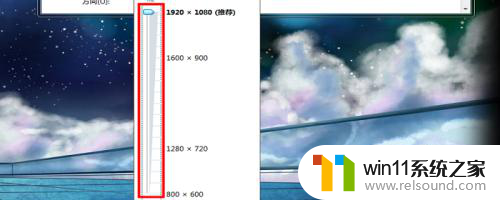
4.选择完毕后,我们不要忘记点击设置界面右下角的【应用】。这样做,在你退出设置界面之后,分辨率才会生效哦!

以上是电脑桌面变大后如何还原的全部内容,如果遇到相同的情况,请参照小编的方法进行处理,希望对大家有所帮助。















